
이번 장에서는 시간함수에 대해서 이전 장과 동일하게 설명드릴게요.
시간함수
1. TODAY / NOW
[설명] 현재 날짜(TODAY) / 현재 날짜+시간(NOW)를 나타내며, 실시간으로 날짜/시간은 변경된다.
[조건식] TODAY(공란), NOW(공란)
[예시] =TODAY(), =NOW()
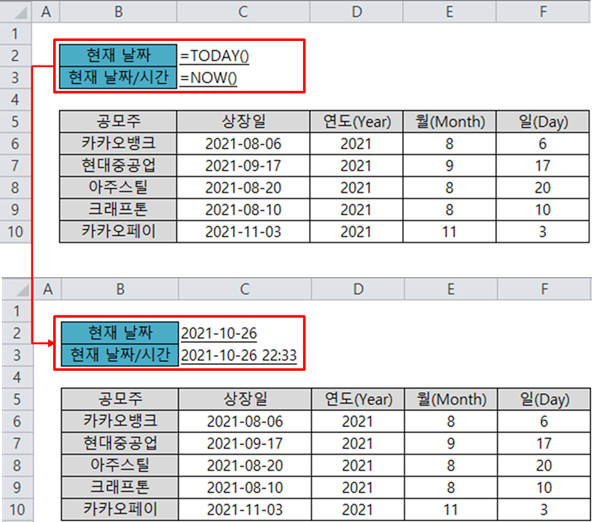
2. YEAR / MONTH / DAY
[설명] 표기형식이 날짜로 되어 있는 셀 문자를 연도/월/일 기준으로 분류하여 나타낼 수 있다.
[조건식] YEAR(인수), MONTH(인수), DAY(인수)
[예시] =YEAR(C6), =MONTH(C6), =DAY(C6)

※ 상장일 열은 표기형식이 날짜로 설정되어 있어서 단순히 LEFT/MID/RIGHT 함수를 이용하여 표현하면 아래와 같이 ERROR가 발생하는 것을 확인할 수 있다.

3. DATE
[설명] 연,월,일의 인수를 넣어 날짜의 조건형식으로 연-월-일를 표현할 수 있다.
[조건식] DATE(YEAR,MONTH,DAY)
[예시] =DATE(D6,E6,F6), =DATE(YEAR(C6),MONTH(C6),DAY(C6))
1) Year/Month/Day 함수없이 각 행으로 기입하는 경우
- year,month,day를 입력하는 인수에 각 셀을 넣어주면 된다.

2) Year/Month/Day 함수를 사용하여 한 셀로 기입하는 경우
- 연도/월/일을 열로 구분없이 C열에서 Year/Month/Day함수를 그대로 넣어 표현할 수 있다.

3) 일반 숫자형식을 날짜형식으로 변환하는 방법

숫자로 되어 있는 경우 LEFT/MID/RIGHT 함수를 적절하게 사용하여 원하는 날짜형식으로 표현이 가능하다
- Year : LEFT함수를 이용하여 21의 숫자를 가져온 후 2000을 더하여 2021을 표현
- Month : MID함수를 이용하여 3~4번째 숫자를 가져와서 E열을 표현
- Day : RIGHT함수를 이용하여 가장 우측에서 두번째 숫자까지 가져와 F열을 표현

'IT_Info > Excel' 카테고리의 다른 글
| [Excel] 유용한 함수 정리(4/4) - 참조함수 (0) | 2021.10.28 |
|---|---|
| [Excel] 유용한 함수 정리(2/4) - 논리함수 (0) | 2021.10.26 |
| [Excel] 유용한 함수 정리(1/4) - 연산 함수 (0) | 2021.10.19 |
| [Excel] 단축키 모음(2/2) (0) | 2021.10.05 |
| [Excel] 단축키 모음(1/2) (0) | 2021.10.04 |





댓글